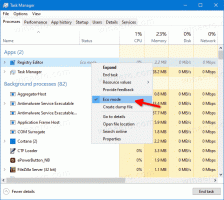รีเซ็ตและยกเลิกการลงทะเบียน WSL Linux Distro ใน Windows 10
ใน Windows 10 คุณสามารถยกเลิกการลงทะเบียน WSL Linux distro เพื่อรีเซ็ตเป็นค่าเริ่มต้นได้ หลังจากรีเซ็ตแล้ว ครั้งต่อไปที่คุณเริ่ม Windows จะติดตั้งสำเนา .ที่ไม่ได้กำหนดค่าใหม่ทั้งหมด distro ดังนั้นคุณจึงตั้งค่าใหม่ทั้งหมด สร้างผู้ใช้ใหม่และตั้งรหัสผ่าน และติดตั้งบางแอปที่คุณ ความต้องการ.
ความสามารถในการเรียกใช้ Linux แบบเนทีฟใน Windows 10 นั้นมาจากคุณสมบัติ WSL WSL ย่อมาจาก Windows Subsystem for Linux ซึ่งในตอนแรกจำกัดเฉพาะ Ubuntu เท่านั้น อนุญาต WSL เวอร์ชันทันสมัย ติดตั้งและรัน Linux distros หลายตัว จาก Microsoft Store
หลังจาก เปิดใช้งาน WSLคุณสามารถติดตั้ง Linux เวอร์ชันต่างๆ ได้จาก Store คุณสามารถใช้ลิงก์ต่อไปนี้:
- อูบุนตู
- openSUSE Leap
- SUSE Linux Enterprise Server
- Kali Linux สำหรับ WSL
- เดเบียน GNU/ลินุกซ์
และอื่น ๆ.
เมื่อคุณ เริ่ม WSL distro เป็นครั้งแรกที่เปิดหน้าต่างคอนโซลพร้อมแถบแสดงความคืบหน้า หลังจากรอสักครู่ คุณจะได้รับแจ้งให้พิมพ์ชื่อบัญชีผู้ใช้ใหม่และรหัสผ่าน บัญชีนี้จะเป็น บัญชีผู้ใช้ WSL เริ่มต้นของคุณ ที่จะใช้ในการลงชื่อเข้าใช้โดยอัตโนมัติทุกครั้งที่คุณเรียกใช้ distro ปัจจุบัน นอกจากนี้ยังจะรวมอยู่ในกลุ่ม 'sudo' เพื่ออนุญาตให้เรียกใช้คำสั่ง สูง (เป็นราก).
การกระจาย Linux แต่ละรายการที่ทำงานบนระบบย่อย Windows สำหรับ Linux มีบัญชีผู้ใช้และรหัสผ่าน Linux ของตัวเอง คุณจะต้องกำหนดค่าบัญชีผู้ใช้ Linux ทุกครั้งที่คุณเพิ่มการแจกจ่าย ติดตั้งใหม่ หรือรีเซ็ต
มีสองวิธีในการรีเซ็ต WSL Linux distro ใน Windows 10 Yiou สามารถใช้การตั้งค่าหรือเครื่องมือคอนโซล wsl.exe.
ในการรีเซ็ต WSL Linux Distro ใน Windows 10
- เปิด แอพตั้งค่า.
- ไปที่แอพ -> แอพและคุณสมบัติ
- ทางด้านขวา ให้มองหา WSL distro ที่ติดตั้งที่คุณต้องการรีเซ็ตแล้วคลิก
- NS ตัวเลือกขั้นสูง ลิงค์จะปรากฏขึ้น คลิกเพื่อเปิดหน้าถัดไป
- ภายใต้ส่วนรีเซ็ตให้คลิกที่ รีเซ็ต ปุ่ม.
- ตอนนี้คุณสามารถ เรียกใช้ WSL distro ของคุณ เพื่อกำหนดค่าและ ตั้งค่าสภาพแวดล้อม คุณต้องการ.
คุณทำเสร็จแล้ว
หรือคุณสามารถใช้ wsl.exe เครื่องมือคอนโซลเพื่อยกเลิกการลงทะเบียน WSL distro การยกเลิกการลงทะเบียนทำให้สามารถติดตั้งการแจกจ่ายใหม่ได้ เมื่อยกเลิกการลงทะเบียนแล้ว ข้อมูล การตั้งค่า และซอฟต์แวร์ทั้งหมดที่เกี่ยวข้องกับการแจกจ่ายนั้นจะหายไปอย่างถาวร การติดตั้งใหม่จากร้านค้าจะเป็นการติดตั้งสำเนาของการแจกจ่ายทั้งหมด
ในการยกเลิกการลงทะเบียน WSL Linux Distro ใน Windows 10
- เปิด พรอมต์คำสั่งใหม่.
-
ค้นหา WSL distros ที่มีอยู่ โดยดำเนินการคำสั่งต่อไปนี้:
wls --list --allหรือเพียงแค่wsl -l --all. - ออกคำสั่ง
wsl --unregister. ทดแทน ด้วยชื่อจริงของ WSL distro ที่ติดตั้งบนคอมพิวเตอร์ของคุณ เช่น kali-linux.
คุณทำเสร็จแล้ว!
การดำเนินการนี้จะลบ WSL distro ของคุณออกจากการแจกแจงที่มีใน WSL เมื่อคุณวิ่ง wsl --list มันจะไม่อยู่ในรายการ หากต้องการติดตั้งใหม่ ให้ค้นหาการแจกจ่ายใน Windows Store แล้วเลือก "เปิด"
หรือคุณสามารถ เรียกใช้โดยตรง จากพรอมต์คำสั่ง พิมพ์หนึ่งในคำสั่งต่อไปนี้:
- อูบุนตู:
อูบุนตู - openSUSE กระโดด 42:
openSUSE-42 - SUSE ลินุกซ์:
SLES-12 - เดเบียน:
เดเบียน - กาลีลินุกซ์:
กาลี
บทความที่น่าสนใจ:
- รีเซ็ตรหัสผ่านสำหรับ WSL Linux Distro ใน Windows 10
- ทุกวิธีในการรัน WSL Linux Distro ใน Windows 10
- ตั้งค่าเริ่มต้น WSL Linux Distro ใน Windows 10
- ค้นหาการรัน WSL Linux Distros ใน Windows 10
- ยุติการรัน WSL Linux Distro ใน Windows 10
- ลบ Linux ออกจากบานหน้าต่างนำทางใน Windows 10
- ส่งออกและนำเข้า WSL Linux Distro ใน Windows 10
- เข้าถึงไฟล์ WSL Linux จาก Windows 10
- เปิดใช้งาน WSL ใน Windows 10
- ตั้งค่าผู้ใช้เริ่มต้นสำหรับ WSL ใน Windows 10
- Windows 10 Build 18836 แสดงระบบไฟล์ WSL/Linux ใน File Explorer